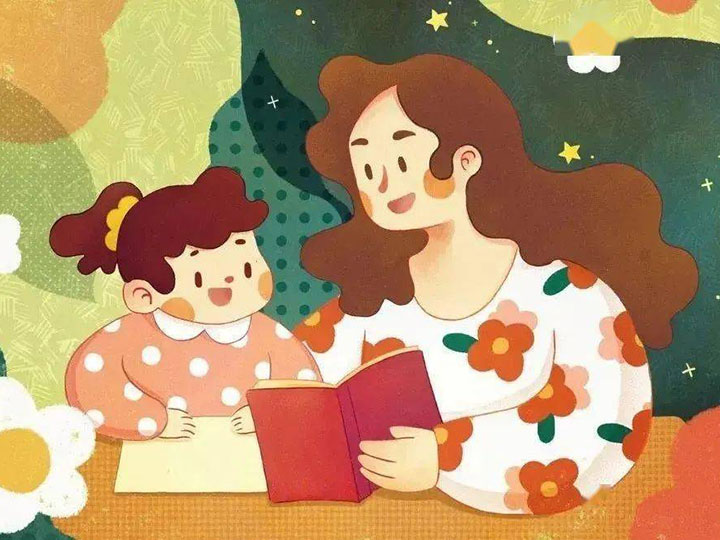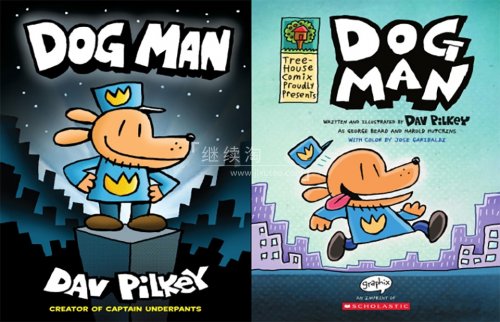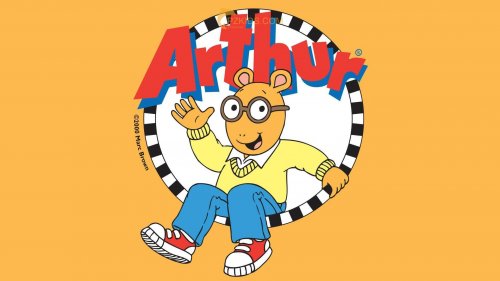毛毛虫点读笔怎么资源?怎么安装毛毛虫点读包?亲子伴读网
点读笔现在已经成了很多孩子成长过程中的必需品,有了点读笔,很多绘本就“活”了起来,好的点读绘本,甚至能做到每一个小细节都能点读出声音。不过那么多点读笔,主要“比拼”的还是点读笔背后的点读资源,这点上我们团过的毛毛虫和小达人点读笔算是在英文上相对有优势的。
今天先来说毛毛虫,这个点点读笔合作的出版社,包括企鹅兰登出版社、牛津大学出版社、Child's Play出版社、Usborne出版社、Highlights出版社等,现阶段支持点读的绘本,大家可以直接上毛毛虫点读笔官网https://www.xiaobien.com/resources查看,在官网上还可以下载点读包,下载后安装到毛毛虫点读笔里后,就可以直接使用,很方便。
下面,我就跟大家来具体讲讲毛毛虫点读笔该怎么来安装音频和使用。
一、毛毛虫点读笔官网上有点读包可以直接下载的情况
如果是官网上可以直接下载的点读包,那这个步骤是最简单的了。我用Brown Bear来举例。
同样情况的绘本也可按照这种方法来实现点读,详细步骤如下:
Step1:进入官网https://www.xiaobien.com/resources,点击【资源下载】,找到书本,下载点读包。
官网下载页面是这样滴↓↓↓
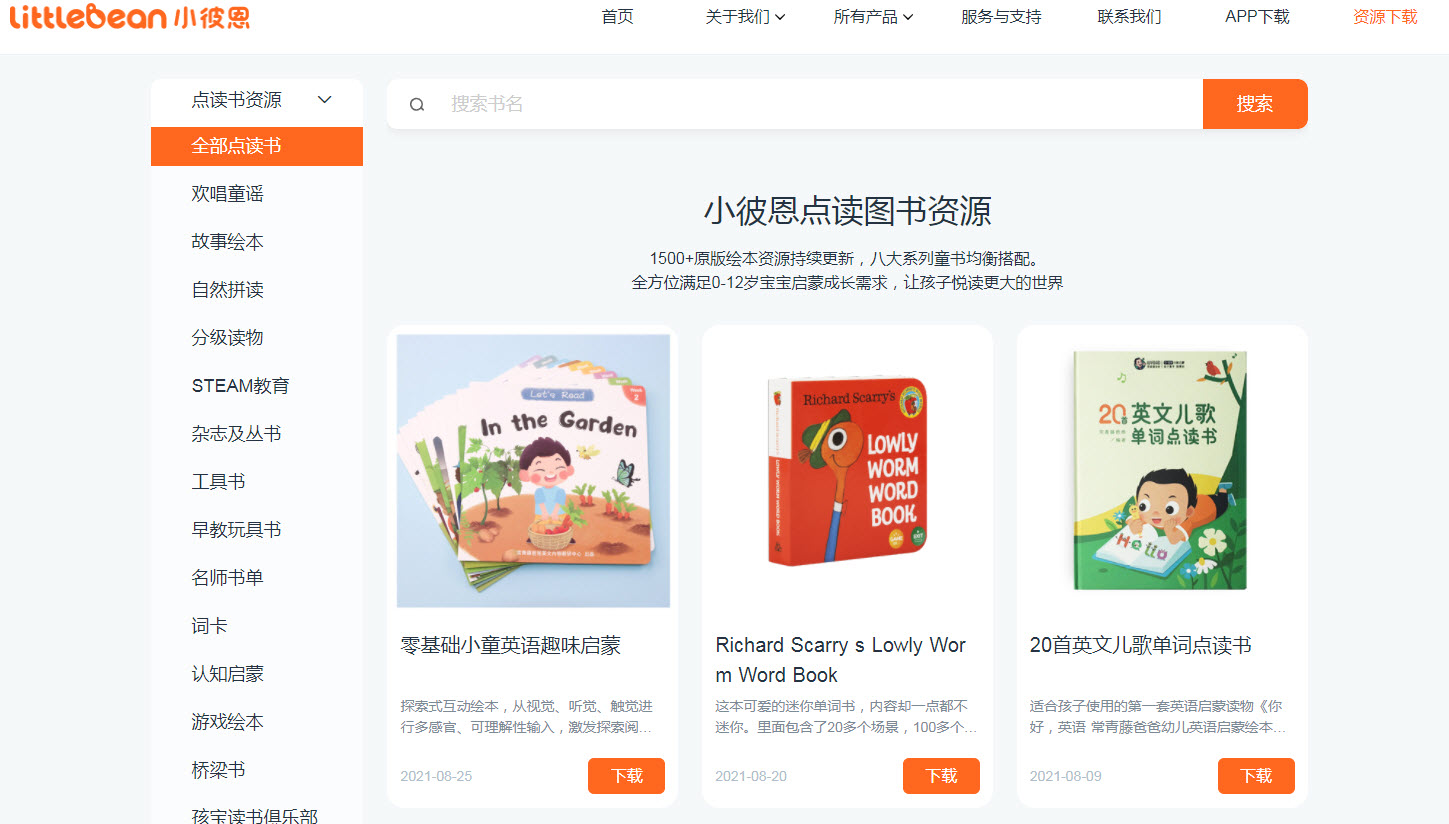
下载后的点读包是这样滴↓↓↓
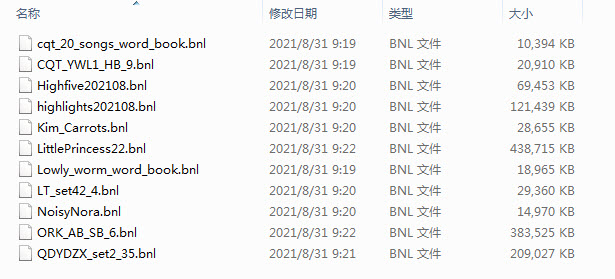
官网下载好的点读包显示bnl格式,就表示已经可以使用了,不需要修改!!!
Step2: 把点读笔通过数据线连上电脑,点读笔上会亮起红色的指示灯,这就说明点读笔已经成功连上电脑啦 ↓↓↓
Step3:在电脑上找到“我的电脑”,找到毛毛虫移动硬盘并打开,找到其中的“book”文件。
毛毛虫移动硬盘打开后,找到“book”文件夹↓↓↓
Step4: 打开“book”文件夹,将下好的点读包拉到“book”文件夹中。
Step5:退出毛毛虫移动硬盘,断开USB连接。长按3-5秒,让毛毛虫点读笔开机。开机成功后,用毛毛虫点读笔轻触书本就可以点读啦。
↑↑↑如何导入点读包↑↑↑
二、官网上没有点读包可以直接下载的情况:
当然,不是所有绘本都能直接下载到点读包的,碰到这样的情况时,就可以利用毛毛虫点读笔的自制点读贴功能。
收到毛毛虫点读笔后,会发现盒子里还有一本《功能贴纸小册子》,只要你学会了功能贴纸的做法,你就可以把所有的书都变成可点读的,真正做到哪里不会点哪里,想要点哪里就点哪里。
翻开毛毛虫点读笔配套的功能贴纸小册子(这可不是普通的贴纸哟,不要弄丢咯),仔细观察你会发现贴纸有两种。一种是毛毛虫图案的音频贴(第1-10页),一种是小太阳图案的录音贴(第11-20页)。
毛毛虫图案的音频贴↓↓↓

小太阳图案的录音贴↓↓↓
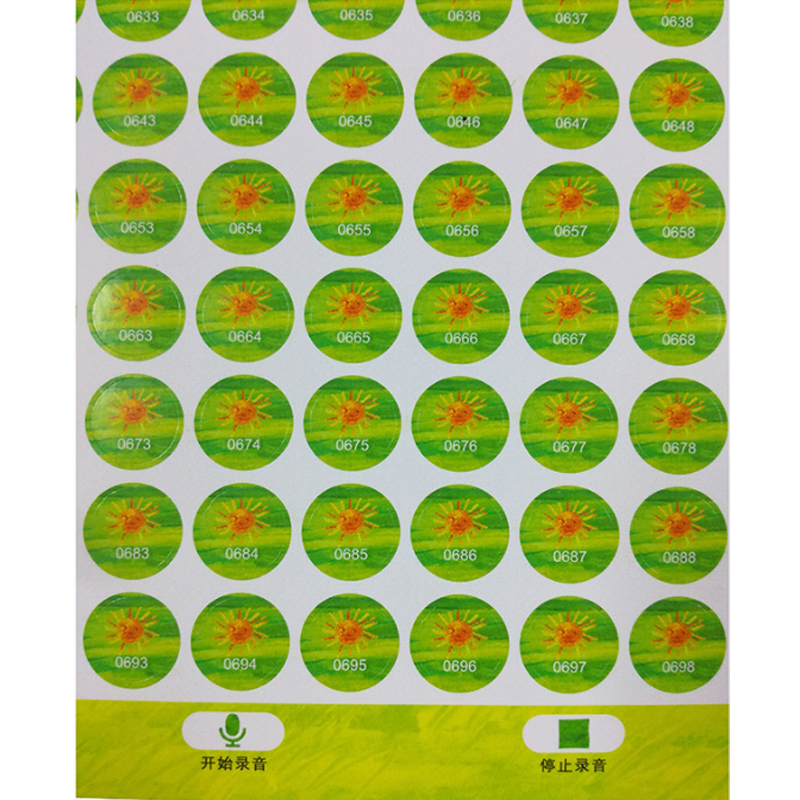
不要小看这两种贴纸哟,这两种贴纸不仅图案不一样,功能更是迥异。下面就来说说这两种贴纸该怎么用。
A、毛毛虫音频贴使用说明
妈妈们需要准备好:一只毛毛虫点读笔、一根配套的USB、一本功能贴纸小册子、一本需要DIY点读的书、一部电脑、MP3音频(《Brown Bear》套装书以及《好饿的毛毛虫》套装书音频资源在文章最后)
01视频讲解
02 分步骤讲
解接下来以Brown bear 为例,为妈妈们讲解如何制作音频贴:
Step1:打开功能贴纸小册子,找到音频帖(第1-10页),贴纸是毛毛虫图案,下面有一个播放/暂停键的标志。
Step2: 将音频贴贴在《brown bear》上,贴在什么位置都不重要。我们为妈妈们剪辑好的《Brown bear》音频中,有两种不同的音频。
1.名为“Brown bear”的音频播放的是整本书所有的对话。
2.类似于“Brown bearp1-1.mp3”有页码的,播放的是每页的内容。
妈妈们可以在封面贴一个,例如我贴了0001。
然后里面每页有字的地方贴一个
最后一页贴一个
Step2: 把点读笔通过USB数据线连上电脑,点读笔上红色的指示灯亮起,电脑上出现“毛毛虫”移动硬盘后,表示已经连接成功啦。
Step3:在“我的电脑”找到“毛毛虫”移动磁盘,双击进入,其中有7个文件夹,找到“DIYAUDIO”文件夹
毛毛虫移动硬盘打开后,找到“DIYAUDIO”文件夹
Step5: 双击打开“DIYAUDIO”文件,将事先准备好的音频(MP3格式),拖入“DIYAUDIO”文件夹中。(以Brown bear MP3为例)
Step6:根据Step2选好的,已经贴在书本上的音频贴编号。将刚刚拷贝至“DIYAUDIO”文件夹内的音频文件重新命名,命名格式为“REC+贴纸编码”。
我在封面贴了0001,就把音频“Brown Bear.mp3”改为“REC0001”。
我在blue horse那页“I see a green forg looking at me”贴了0009。
"Brown Bear p9-1.mp3"播放的就是这句,我就将这个音频重新命名为“REC0009”。
做好一整本《Brown bear》点读书,毛毛虫硬盘里是这样的↓↓↓
每一页有字的地方,都有对应的音频,有对应的贴纸。
注意:
1,妈妈们在给音频重新命名的时候,听一下音频到底放的是哪页的内容,找到对应的页,不要弄错咯!
2,不是所有的书都有每页剪辑好的音频的哟,要是一本书只有一个音频,就不用每页都贴啦。像《brown bear》和《好饿的毛毛虫》套装书,我们都为妈妈们剪辑好了每页的音频,音频在文章的最后。
Step7:
退出毛毛虫移动硬盘,断开USB连接。长按3-5秒,让毛毛虫点读笔开机(开机显示绿色的灯)。开机成功后,用毛毛虫点读笔轻触书本就可以点读啦。
B、小太阳录音贴使用说明
妈妈们需要准备好一只毛毛虫点读笔,一本功能贴纸小册子
01视频讲解
↑↑↑如何使用和制作小太阳录音贴↑↑↑
02 分步骤讲解
Step1: 打开随笔赠送的功能贴纸小册子的第11-20页,找到录音帖。
(跟音频帖类似,录音帖上有很多带编号的图标;不同的是,录音帖底部有2个按键:开始录音和停止录音,没有播放/暂停键)
准备好点读笔和录音贴纸,长按电源3-5秒开启点读笔。
标签: 小达人 绘本 点读笔 点读包 少儿英语推荐文章
Recommend article-

与北斗公司的第二次合作
图文经验/阅读:15 -

400+内容的七彩快乐学习点读卡1分钟破万
图文经验/阅读:579 -
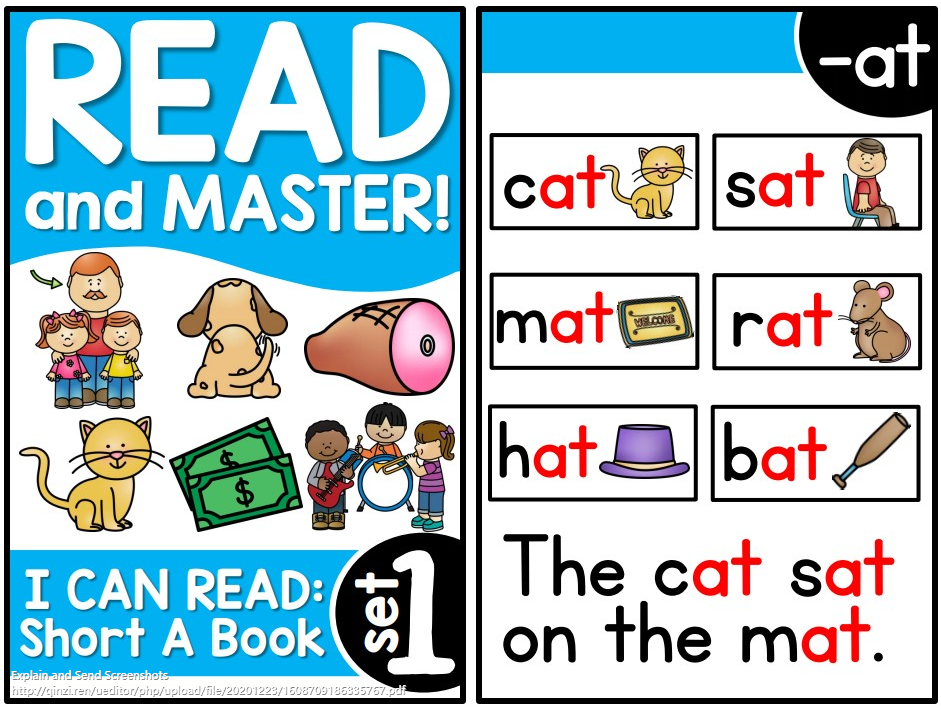
15本Read and master超清全彩PDF可打印
图文经验/阅读:2367 -

20个低成本遛娃方式
图文经验/阅读:177 -

全职妈妈不要踩阅读绘本“四大误区”
图文经验/阅读:295 -

暑假快结束了,推荐10部适合孩子观看伟大的经典儿童动画电影。
图文经验/阅读:486

热门文章
HOT NEWS